
打給厚
機殼的選擇已經從傳統的塔式逐漸變成海景房的現在
Thermaltake曜越推出的TOWER系列機殼從TOWER 100到今天開箱的TOWER 600
(還有巨無霸夾娃娃機 TOWER 900)
都是屬於全景式的直立機殼
和海景房雙面或三面透視不同的展現法
TOWER系列都是以類似3D列表機或夾娃娃機的方式去展現機殼的內裝
買這個機殼就是為了在裡面擺公仔而生的
這次TOWER 600的特色承襲了TOWER系列的傳統
主機板直立、大面積透視
外加可以使用背插主機板,可以將正面線材降至最低
散熱部份也是主打的重點,可安裝10顆以上的風扇
將機殼內部的熱的以第一時間帶出不至於變大悶罐
下側的電源艙前面也可以安裝官方自己推出的資訊螢幕
那按照慣例先來看一下機殼的SPEC
主板支援:ITX、mATX、ATX
塔散支援:最高210mm
水冷支援:右側360/420水冷、左側360水冷
風扇支援:頂部120*3/140*2、右側120*3/140*3、左側120*3、背部120*2/140*2、電源艙
蓋120*1/140*1、底部120*1/140*1
顯卡支援:最高400mm,若是電源艙蓋沒移除則最高為280mm
電供支援:ATX電供220mm
硬碟支援:2.5吋*3或是3.5*1+2.5*2
<外觀開箱>
- 外箱正面
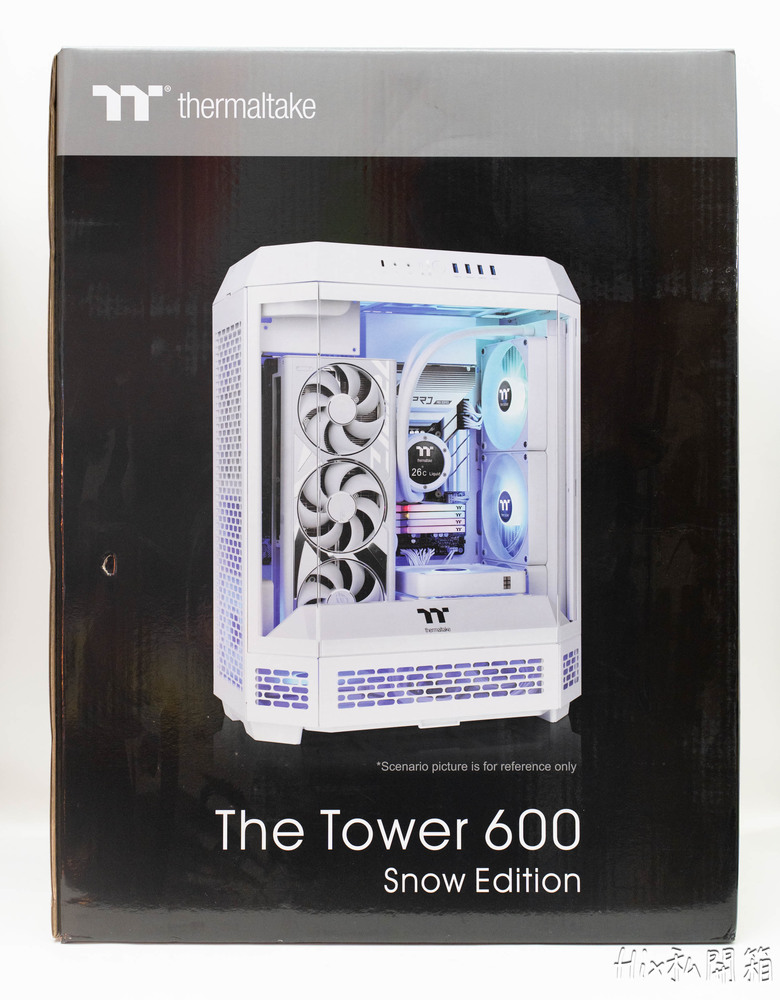
- 外箱側面

外箱全彩印刷,官方圖已經將40系的卡裝在裡面宣告這殼吞得下去了

機殼配件部份有小螢幕用的保護框、螺絲、顯卡直立配件
PCIE擋片、USB19 PIN延長線以及束帶

此次開箱的是白色版本的TOWER 600
正面看進去毫無疑問,就是一台3D印表機(X)
等下就把公仔給列印出來
- 左側進出風

- 右側進出風

左右側蓋板通風口開好開滿,外加內部有濾網防塵
- 機殼背面

- 磁吸濾網

機殼背部上方的開口是線材的出線口,下方是電供的安裝口
背部一樣有濾網,可裝120*2/140*2的風扇
不過空間有限沒辦法安裝厚扇這點得注意
而且背板可以整個移除,安裝風扇要小心不要拔起來時把風扇線扯爆了
- 頂蓋

- 內附風扇

頂端預裝好2顆TT曜越的140風扇,型號TT-1425
本身為不發光的風扇

上方I/O的接口非常的齊全,開關及Reset外
TYPE-C接口*1外加4*USB3.0,以及耳機及麥克風音源口都有
- 底部

- 濾網為抽拉式

底部有個巨大的防塵網,TOWER 600在所有進出風的地方均有作防塵網
而且都很好取出,方便使用者作清潔
底部四個腳也都有作防震處理減低與接觸面的共震
- PRESS處

- 按下玻璃蓋會彈開

正面透側玻璃的開啟免工具
輕輕按下PRESS即可取下,但記得要左右兩邊同時按下

紅框部份為背插開口,但只有作ATX版本的背插
無法使用MATX的背插板算是小小的遺憾
(不過用到TOWER 600的人應該9成以上都會用ATX才是)

電源艙上面有一大一小蓋板
蜂巢通風口開好開滿,左邊的小蓋板如果要裝長顯卡時必須取下才可安裝

曜越LOGO

右側進出風口,本身有作120*3/140*3風扇安裝位
這邊最高可安裝360/420水冷
面對現在高階CPU的折騰,420水冷的需求也漸漸的被人重視
I家及A家的I9及R9可以靠420水冷作個好好的降溫

左側進出風口受限於PCIE擋片的框架
最高只能安裝360水冷

這邊的寬度較低,冷排穿不過去,所以冷排只能放在較偏下方的位置得注意一下

除了電源艙蓋上的風扇位,底部也有一個120/140的風扇位可供安裝
- 蓋板未移除,顯卡只能280mm內

- 蓋板移除後,顯卡可以長至400mm

有沒有安裝電源蓋小護板會讓顯卡支援長度有所差別
安裝上只能插280mm內的顯卡,拔掉的話最高可到400mm

背部空間非常大,作整線完全沒難度
綠框部份為2.5/3.5吋硬碟安裝處
另外左右兩側都有理線扣(紅色箭頭)可以將線材固定住
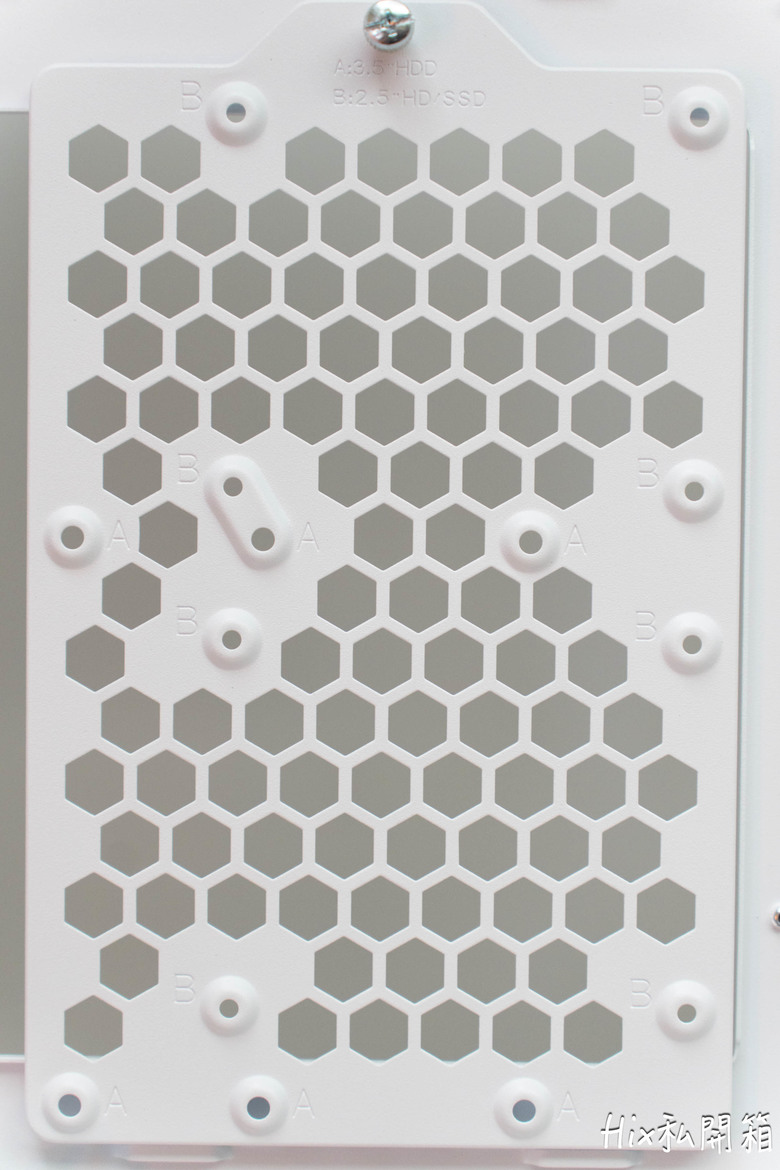
主板背部的硬碟盤是做2.5/3.5共用的設計
- 頂端風扇PWM線

- I/O接頭

I/O線材部份也都是作全白色的杜邦接頭

原本線材都已經扣在理線勾裡面了

右下硬碟盤只能安裝2.5吋硬碟

電供位其實超級大,大到我家倉鼠都可以在裡面踢足球了

因為是吊置主板設計,所以上方開口都有作出來才能拉線
- 手擰螺絲旋開便可卸下頂部風扇框

- 可視情況決定是否安裝

頂端風扇可以將手擰螺絲卸下後取下
這樣在裝機時會比較輕鬆,待裝完機再鎖上即可
<組裝流程>
機殼配置介紹完,再來是實際裝機
此次使用的硬體配置如下
ROG STRIX B660-A搭配曜越TH360 V2繡球花藍
ROG STRIX 鋼彈3080
進風扇為曜越CT120 EX REVERSE三顆
電供則為海韻櫻花限定板1000W
榮譽住民則有兩位:雷姆及拉姆
- ATX主板安裝剛剛好

- 螺絲要用機殼內附贈的

主板安裝時這邊要注意
螺絲不能使用常用的M3*5
而是要用Screw #6-32 x 6 mm,機殼配件包裡面有付

Pcie框預設是正常直插位安裝



若要改直立安裝則需要將框架鎖在左側進出風口上

裝完會變成這樣,但會少了風扇的安裝位

電供安裝時需將紅圈那三顆螺絲旋開將框架取下才方便安裝

前方整線完成

背部整線也非常的簡單,左右側理線勾可以將一半的線材藏住
除了那條殘念的冷頭數據線是黑色的QQ
電源艙內也可以塞進所有的線材,整線非常輕鬆

蓋上背板輕輕鬆鬆

最重要的是放上雷姆才完成全部的安裝

<公仔及機殼燈光展示>
剩下的廢話不多說直接上圖片





繡球花藍這個顏色就是為了雷姆而生


透過左右側的小玻璃也可以欣賞內部的美景
再來就是換上和雷姆一對的拉姆

啊,好像走錯棚了,但我想應該沒人會介意吧?!





相對於RE:0的雷姆適合用白光燈效來說
來自煩星的拉姆就比較適合用彩虹燈效
<專屬平躺架>
最後來介紹平躺架一下
- 平躺架外箱正面

- 平躺架外箱背面

平躺架有顏色的限制記得不要買錯
因為裡面附上的膠殼是選擇的顏色
不要一個不小心白機殼買黑色的架子就糗了


不管選什麼顏色,平躺架都是黑色的
上面有橡膠墊供防滑防震之用
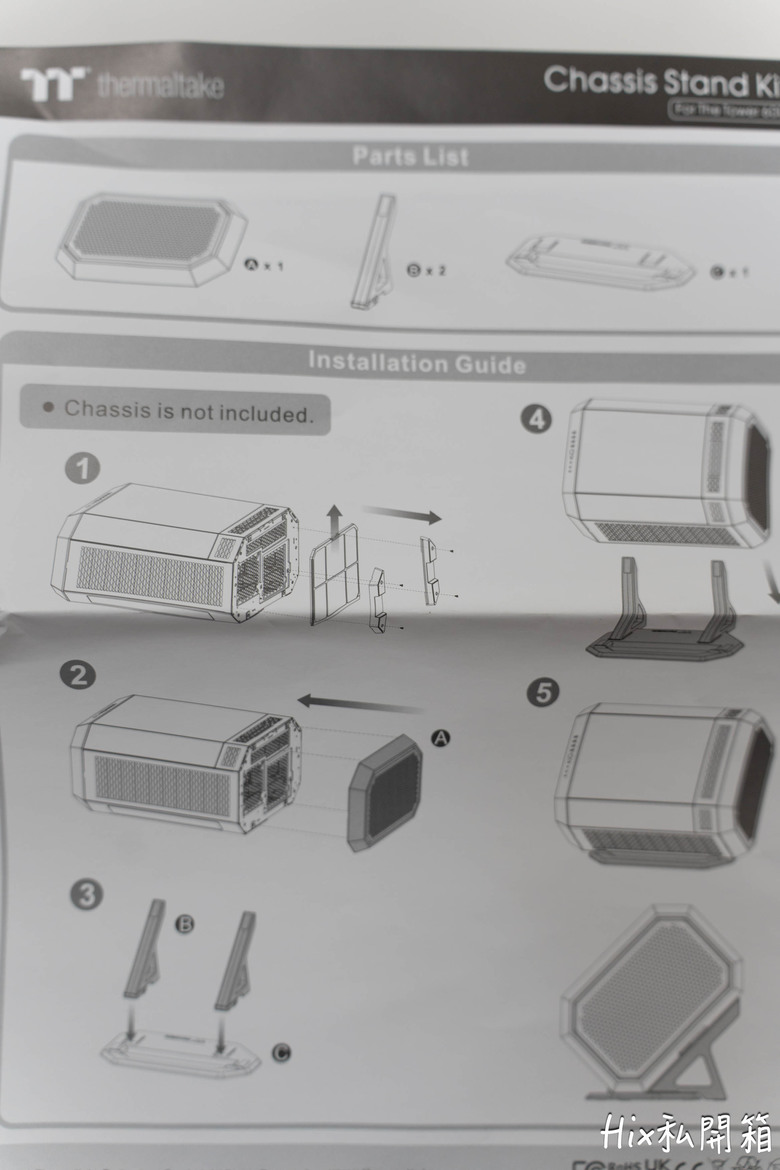
平躺架的說明書
有特別提到要先將原機殼的腳座卸下才能安裝膠蓋

底部的增高腳及防塵網拔下後,膠蓋直接合上去即可

這張圖的水冷方向其實是不對的
但只是想展示改平躺後左右兩邊都可以擺

電供跟其他線材剛好位居兩側,一切的擺法取決自己的線材長度囉



平躺的TOWER 600在黑暗的環境中真的漂亮
但沒辦法擺二次元老婆就比較可惜了
<總結>
TOWER 600優點其實很簡單
可以擺心愛的老婆外加當下容納得下大多數的高規硬體
可以直立或平躺也可根據自己的需求
通風良好不必擔心變成大悶罐
但好的講完就也得來看一下它的缺點了
個人認為最大的缺點在於螺絲
鎖螺絲比快拆的可靠性高這點我很認同
但是全機螺絲種類有點多,會讓沒那麼熟組裝的DIYer卻步
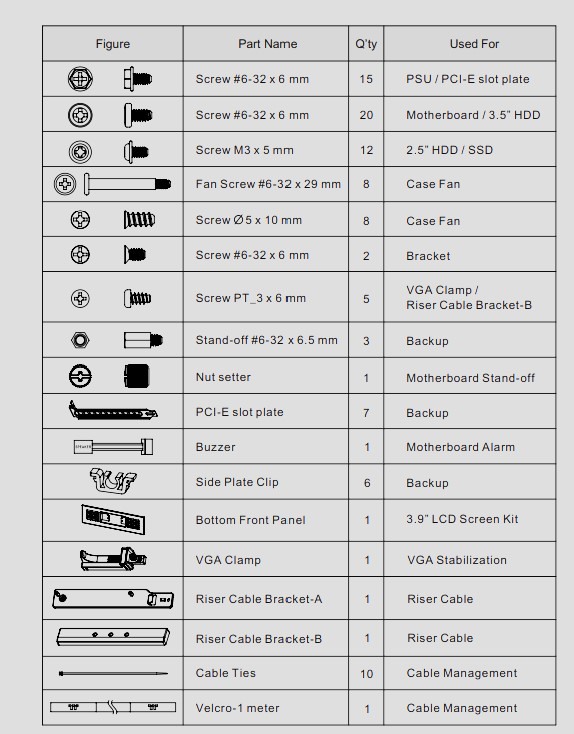
雖然說明書上的圖示算清楚的
但我覺得可以另外作個小藥盒的型式會更好
至少把標示及分類作好,安裝也會輕鬆一點
另外顯卡延長線可用TT自家出的 TT Premium PCI-E 4.0延長線AC-071-CO1OTN-C1
其他品牌的延長線有可能在固定座那邊鎖孔對不上這點還得注意一下
(當然會土砲就另當別論了)
https://file.thermaltake.com/file/qig/TheTower600_ThermalReport.pdf
↑如果對於機殼通風測試有興趣的也可以看一下曜越官網的測試報告
以上開箱希望大家喜歡
報告完畢謝謝收看!!





























































































